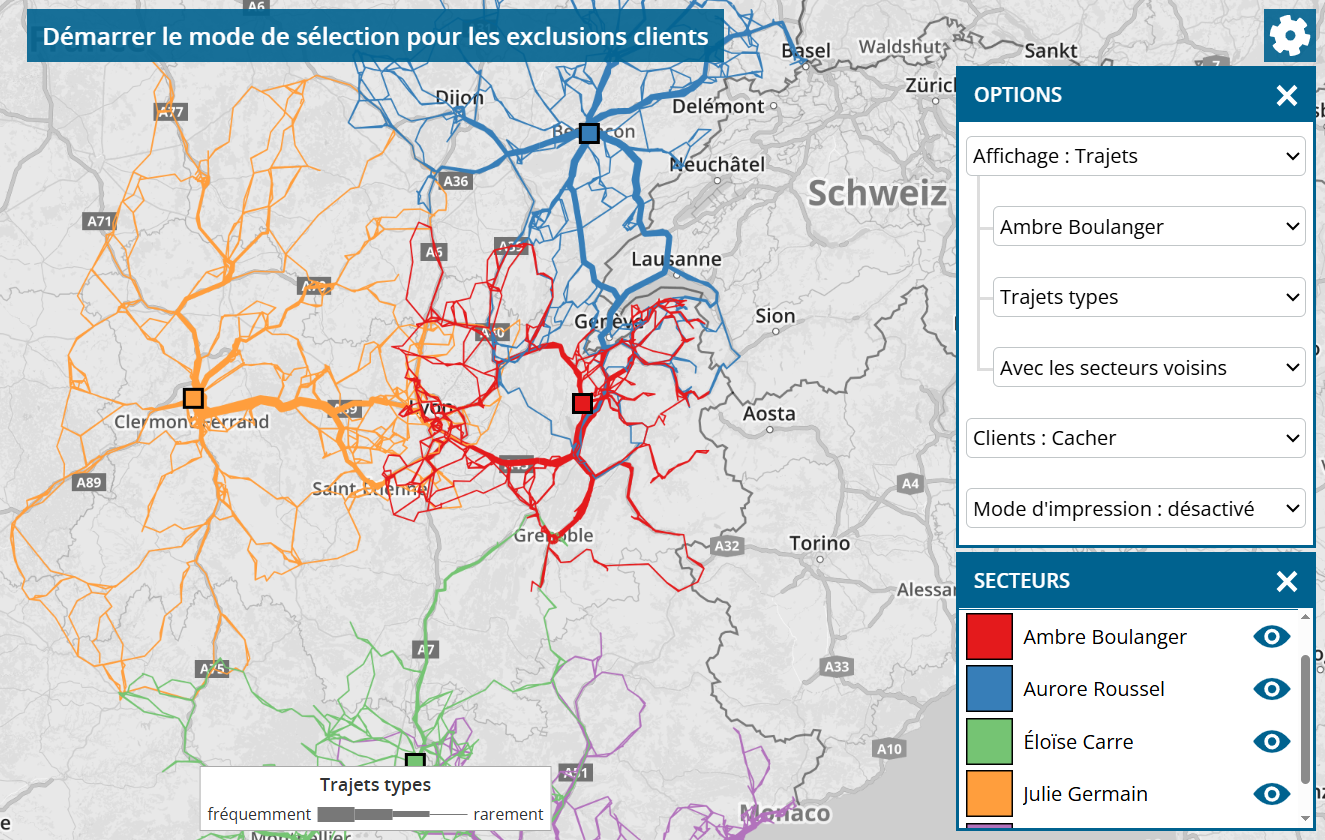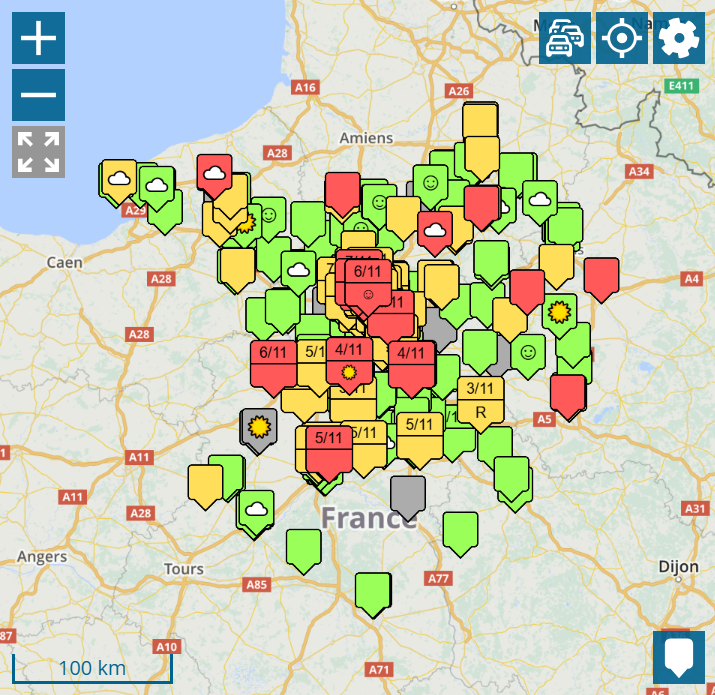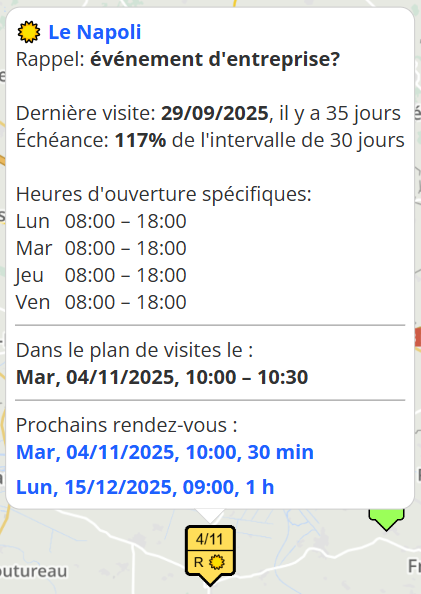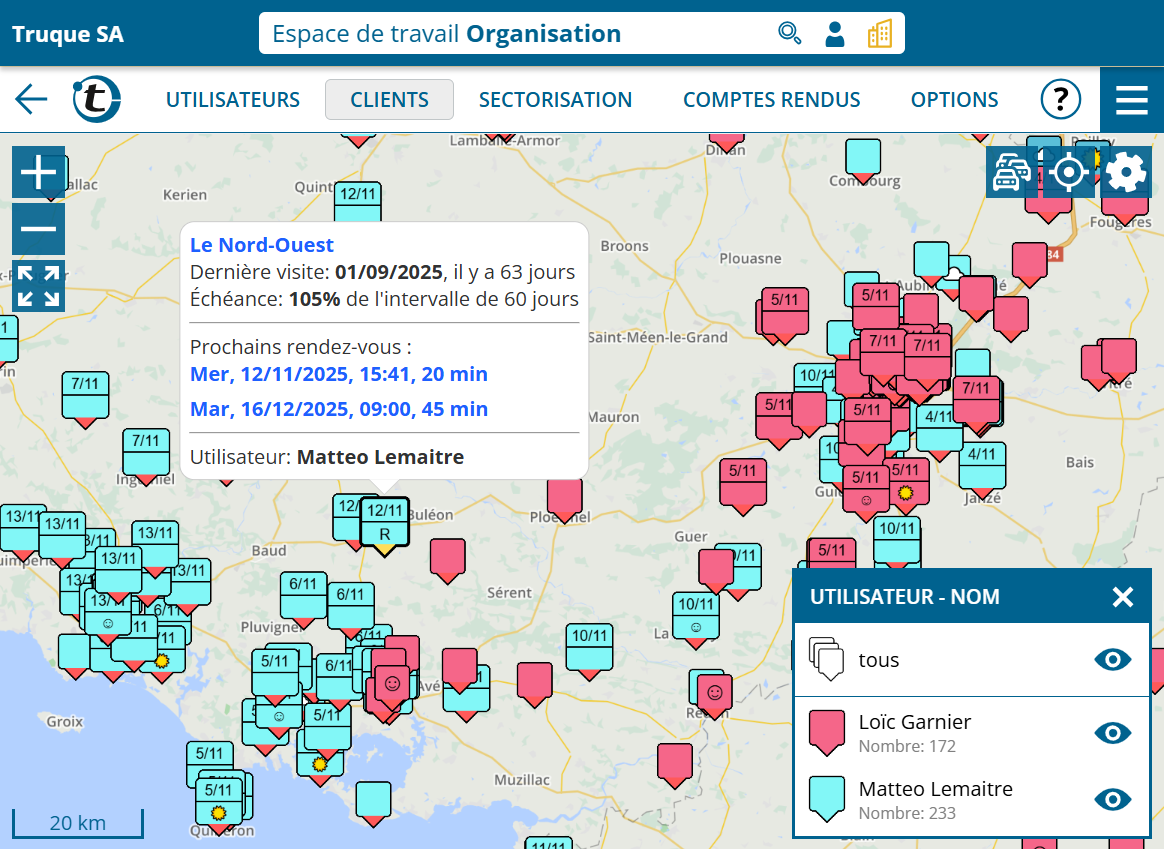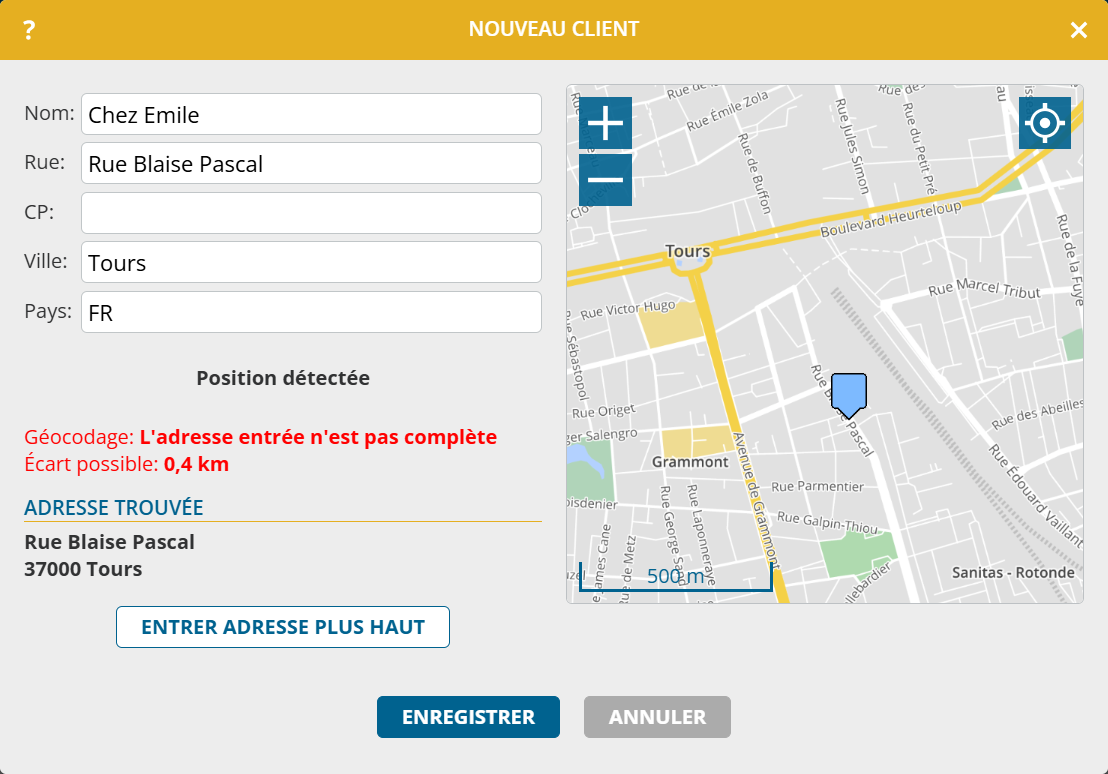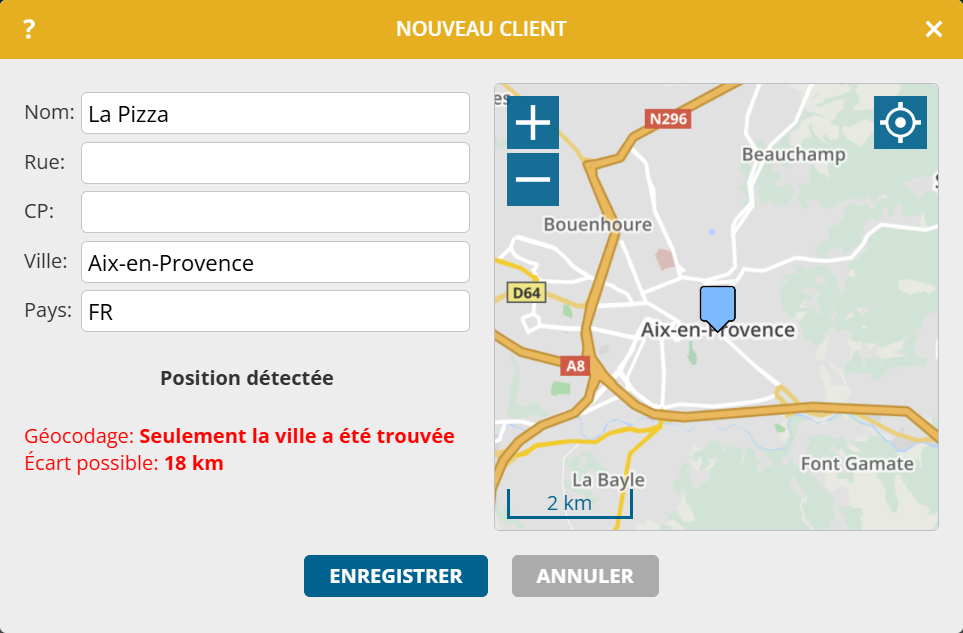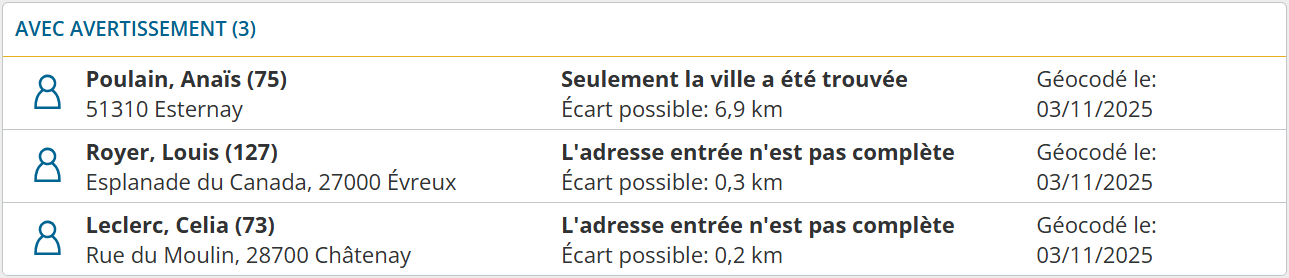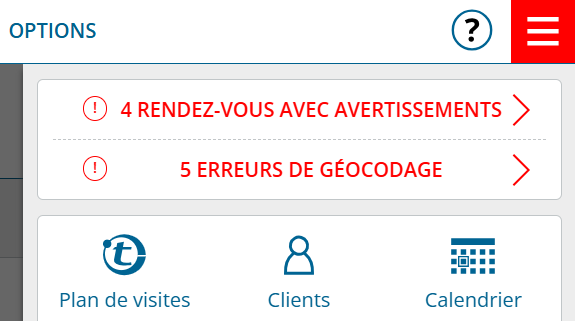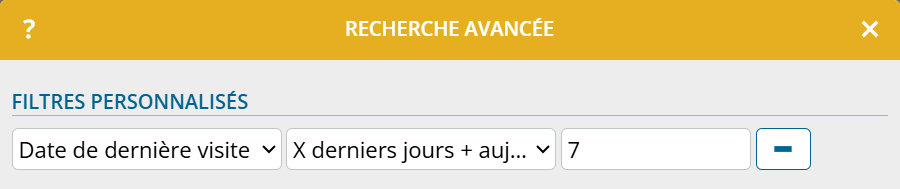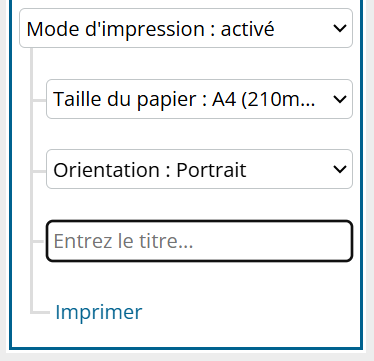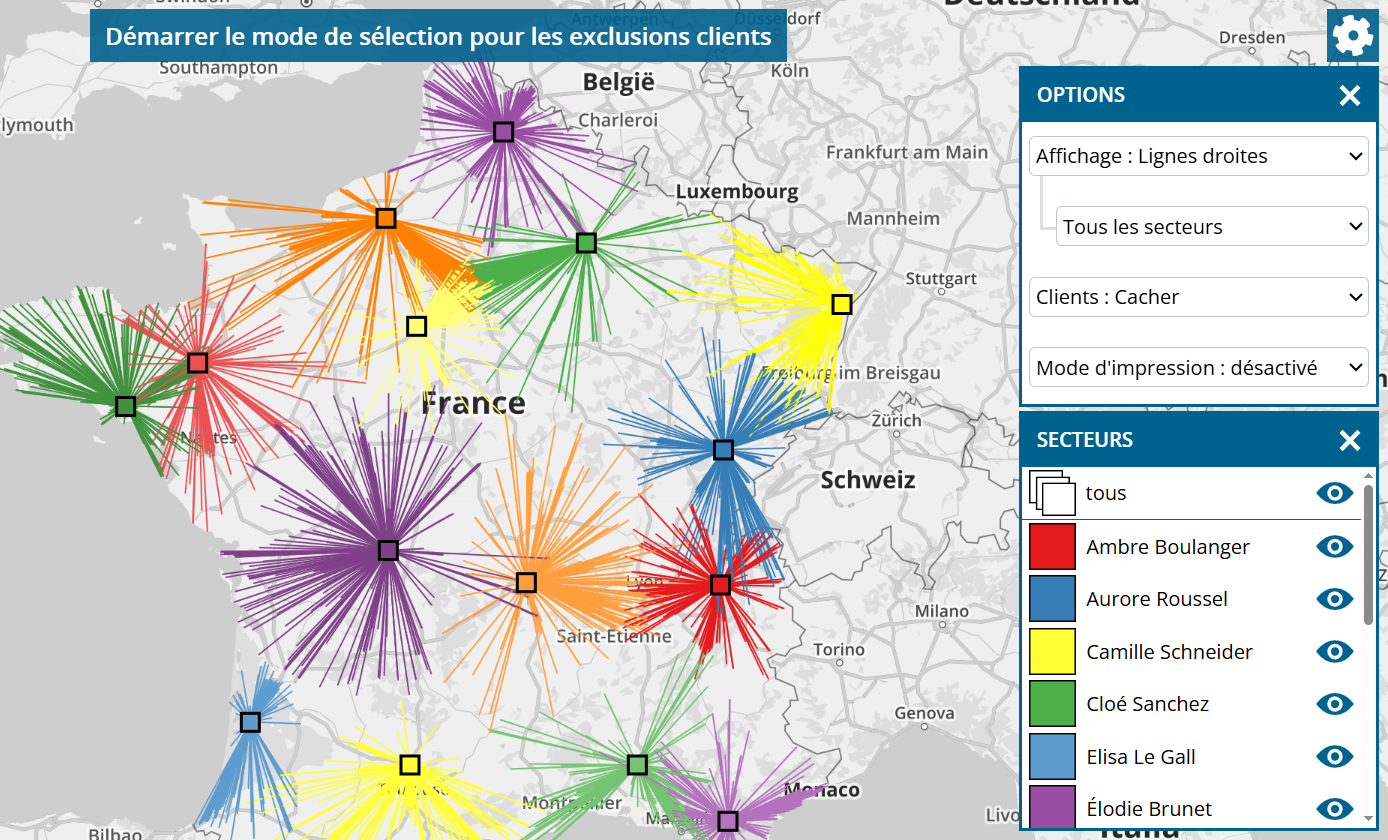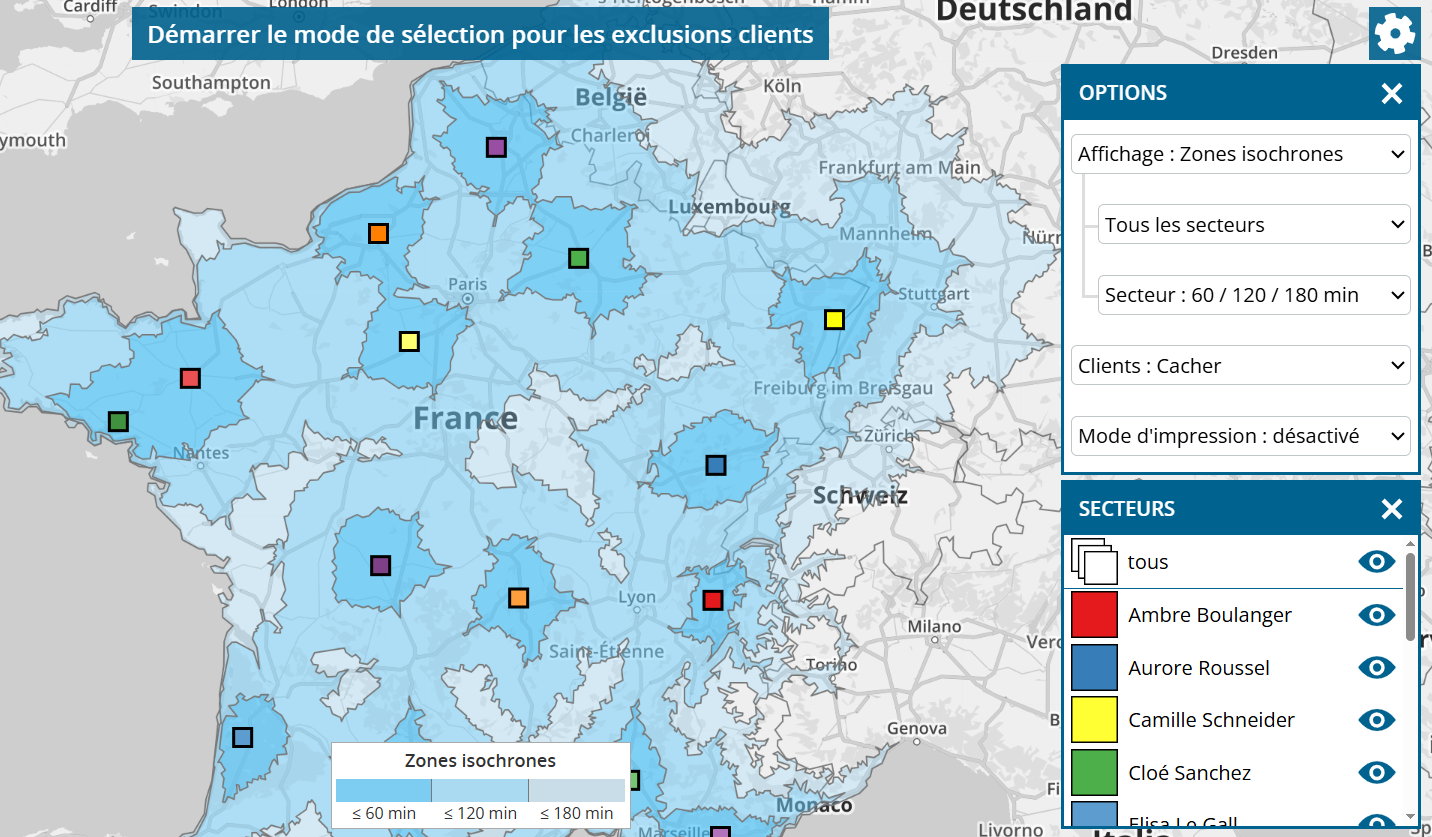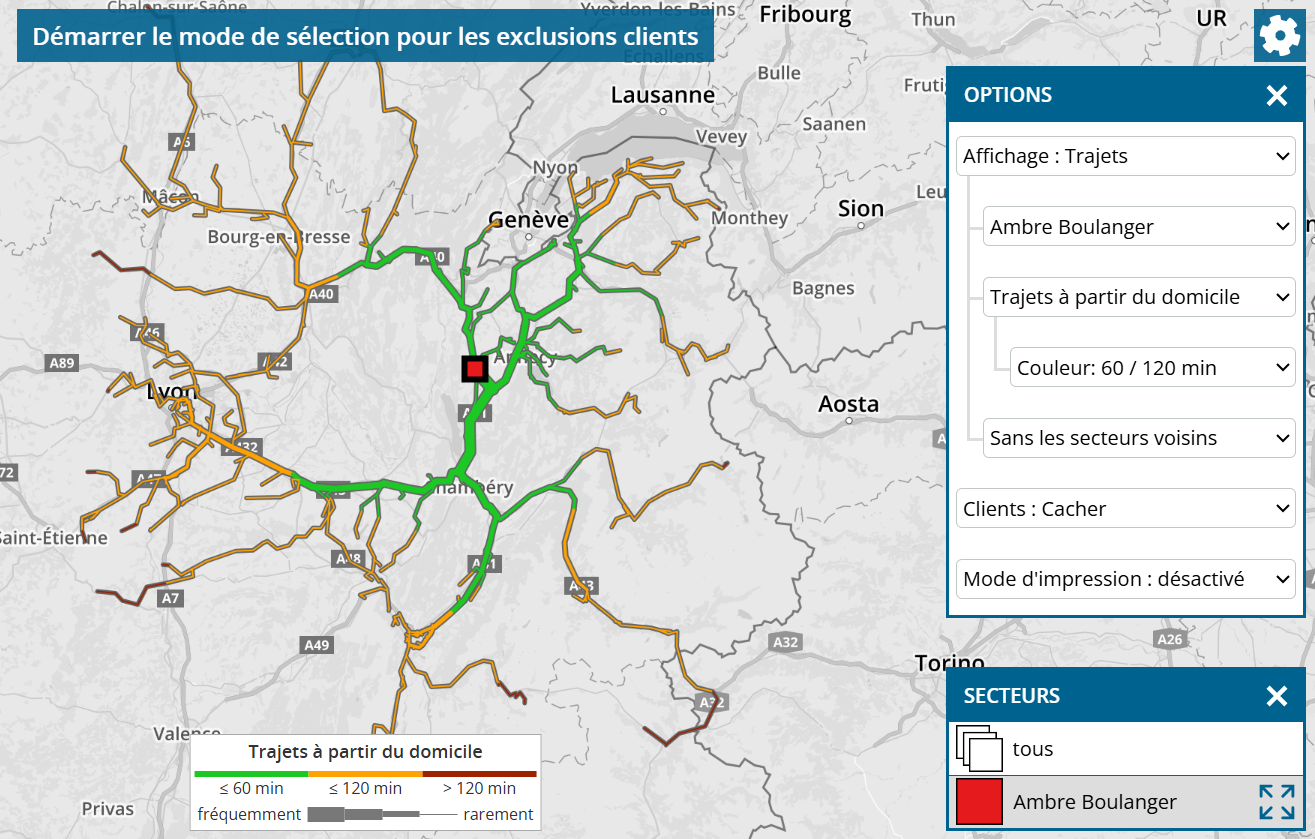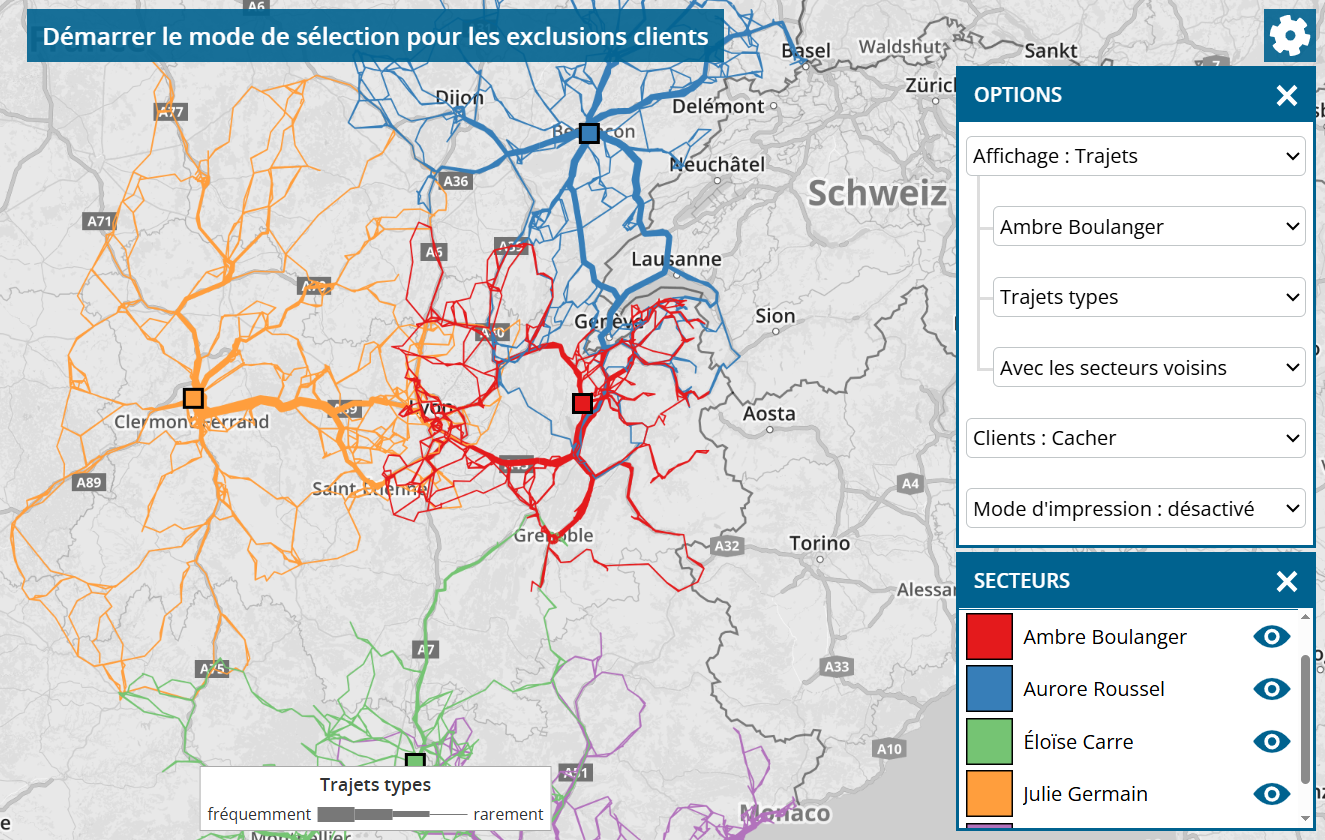Cette actualité concerne les administrateurs et les superviseurs des accès d’entreprise avec la sectorisation activée.
Les nouveaux modes d’affichage sont accessibles dans chaque vue de carte de la sectorisation et sont des outils adaptés si vous préférez l’optimisation manuelle des territoires plutôt que l’optimisation automatique.
Cliquez sur la roue dentée en haut à droite. Dans le champ de sélection « Affichage », vous trouverez trois nouvelles entrées : Lignes droites, Zones isochrones et Trajets.
Remarque : Dans ces modes d’affichage, les clients sont automatiquement masqués pour ne pas couvrir les lignes. Pour afficher également les clients, cliquez sur « Clients : afficher tous » à côté de l’icône roue dentée.</em
Lignes droites
Pour chaque collaborateur, des lignes de connexion directes sont tracées entre son lieu de domicile et ses clients.
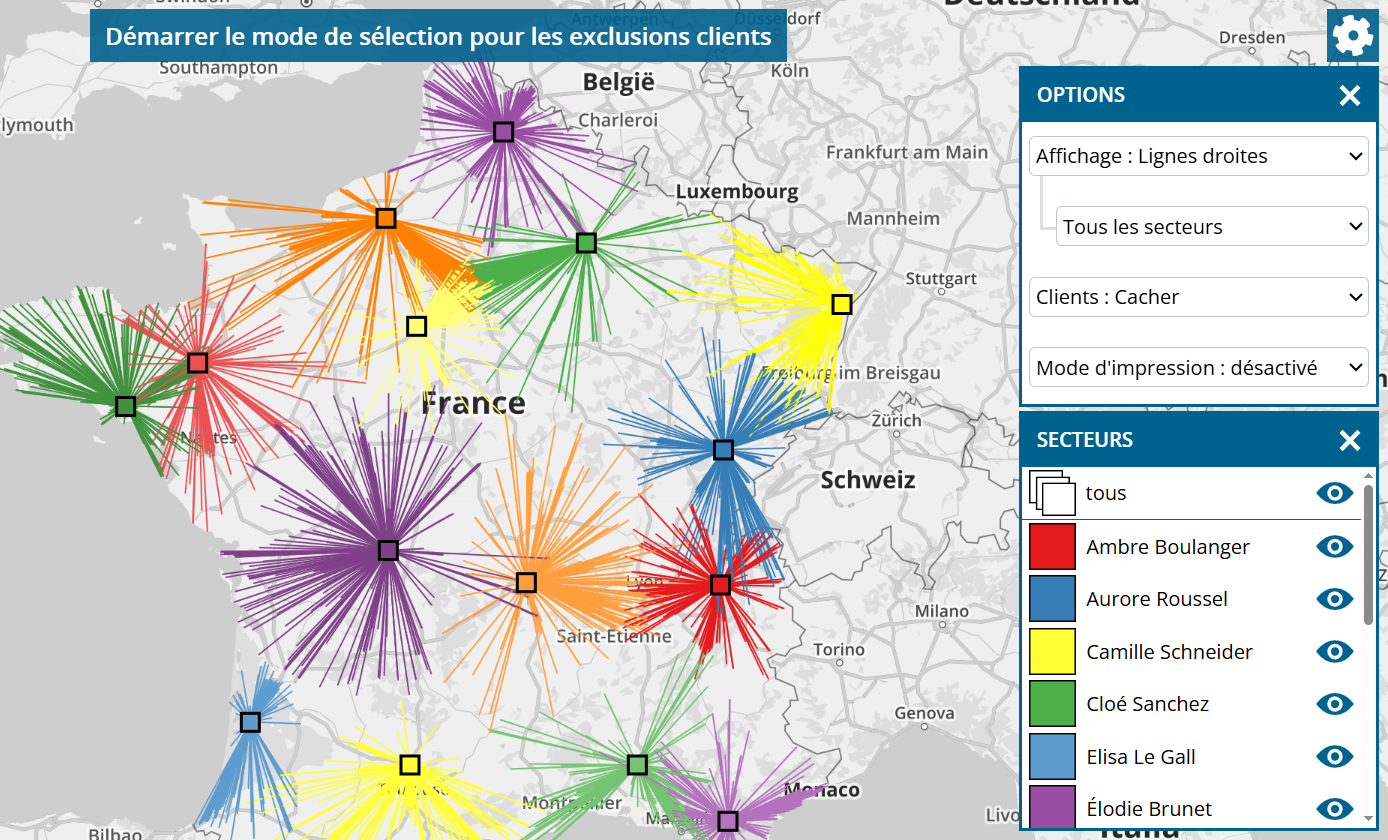
Un chevauchement avec les lignes d’un autre territoire peut suggérer la nécessité d’une optimisation de l’affectation des clients. Cependant, pour une analyse précise de la situation, nous recommandons la représentation plus moderne des trajets de conduite.
Zones isochrones
Les zones isochrones permettent de visualiser les zones accessibles en voiture par chaque collaborateur dans un certain laps de temps. Ces zones aident à comprendre la capacité de couverture géographique de l’équipe.
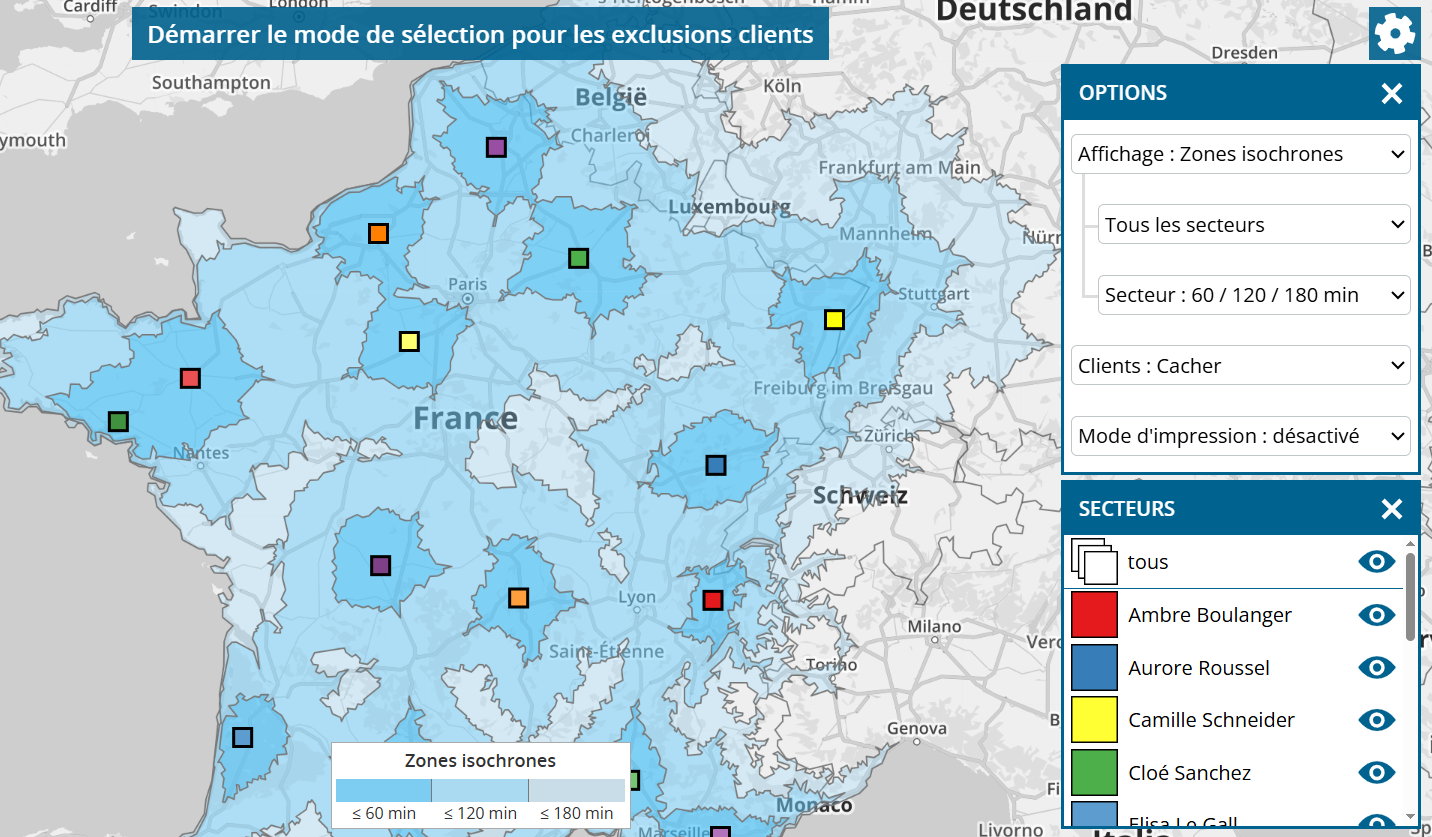
Les régions claires ou non colorées indiquent que la prise en charge des clients dans ces zones est liée à un temps de trajet plus important. Pour une analyse plus fine encore de la situation, nous recommandons de colorer les clients en fonction du temps de conduite.
Par défaut, la division se fait en trois zones, représentées en différentes nuances de bleu : jusqu’à 60 minutes de trajet, jusqu’à 120 minutes de trajet et jusqu’à 180 minutes de trajet. Pour modifier les zones de distance, utilisez la boîte de sélection « Zone » à côté de l’icône roue dentée.
La zone isochrone d’une région est déterminée en fonction de l’employé le plus proche. Si vous souhaitez déterminer les zones isochrones en fonction d’un seul employé, passez de « Tous les secteurs» au secteur souhaité à côté de l’icône roue dentée.
Trajets
Dans le mode d’affichage « Trajets », il y a deux choix possibles : « Trajets à partir du domicile » et « Trajets types ».
En raison de la complexité du calcul, cette représentation ne peut pas être effectuée simultanément pour tous les secteurs. Sélectionnez le secteur à analyser via l’icône roue dentée.
Trajets à partir du domicile
Affiche tous les trajets, que l’employé doit emprunter depuis son domicile pour atteindre chacun de ses clients, ayant un intervalle de visite enregistré, de la manière la plus rapide et directe.
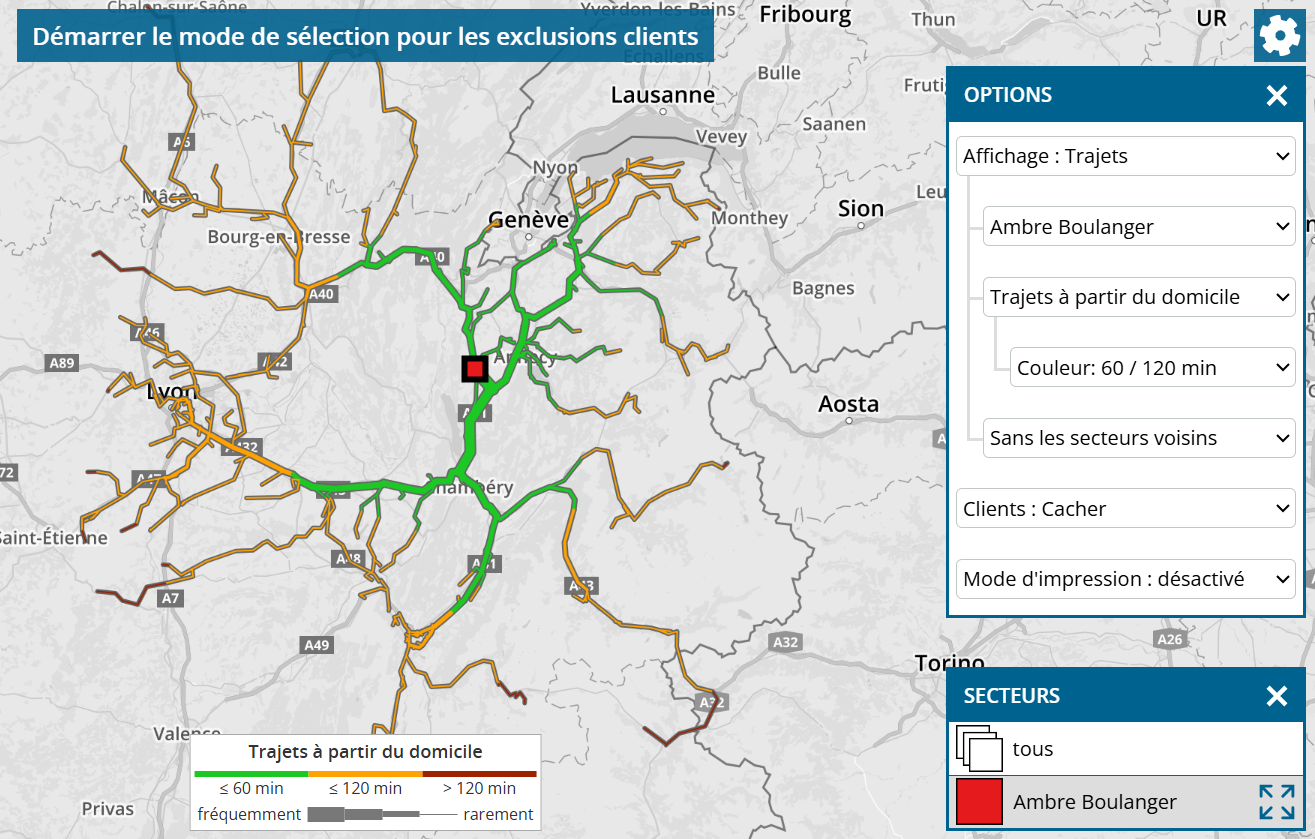
La coloration verte/orange/rouge du trajet de conduite représente la durée du trajet jusqu’à cet endroit. Via l’icône roue dentée, vous pouvez modifier les limites de cette coloration.
L’épaisseur du trajet représenté montre à quelle fréquence une route doit être empruntée pour desservir tous les clients.
Trajets types
Cette représentation est similaire à « Trajets à partir du domicile », avec en plus la visualisation des trajets entre les clients adjacents.
Cette représentation fournit un bon aperçu des routes que le collaborateur est susceptible d’emprunter et avec quelle fréquence pour rendre visite aux clients qui lui sont affectés selon l’intervalle de visite souhaité.
Si vous le souhaitez, choisissez l’option d’affichage « Avec les secteurs adjacents » pour voir les éventuels chevauchements des trajets de conduite entre les collaborateurs. Ces chevauchements sont un indicateur de potentiel d’optimisation.